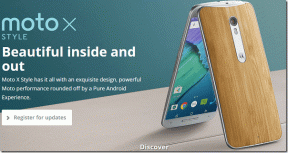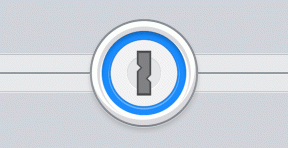أفضل 3 طرق لإصلاح عدم عمل مترجم Skype على الهاتف المحمول و Windows
منوعات / / November 29, 2021
سكايب هو أداة مكالمات فيديو وصوت شائعة مع ميزات مذهلة. إذا كان عليك التواصل مع أشخاص يتحدثون لغة مختلفة تمامًا عن لغتك ، فإن Skype تعمل ميزة الترجمة على التخلص من حاجز اللغة عن طريق ترجمة رسائلك ومكالماتك إلى ما تفضله لغة. يحب ميزات Skype الأخرى، غالبًا ما تفشل الترجمة داخل التطبيق في العمل. في هذا الدليل ، نسلط الضوء على ثلاثة (3) إصلاحات بسيطة وسهلة لجعل مترجم Skype يعمل على الهاتف المحمول ونظام Windows.

يعد عدم عمل التطبيق بأكمله أمرًا واحدًا ، وشيء آخر يتعلق بتوقف قسم أو ميزة داخل التطبيق عن العمل أو حدوث عطل في بعض الأحيان. يمكنك تجربة التجربة المعتادة لإعادة التشغيل وإعادة التعيين وإعادة التثبيت. إذا كنت تواجه مشكلات فقط في استخدام ميزة الترجمة الخاصة بالتطبيق ، فانتقل إلى الطرق أدناه.
1. إعادة تمكين المحادثة المترجمة
تريد التأكد من تمكين خدمات ترجمة Skype على تطبيق Skype الخاص بك للمحادثة التي تريد ترجمتها إلى لغة أخرى. إذا كان الأمر كذلك ، فقم بتعطيل الميزة وأعد تمكينها. لتمكين المحادثة المترجمة على Skype ، اتبع الخطوات أدناه.
على نظام Windows
الخطوة 1: قم بتشغيل تطبيق Skype الخاص بك وانقر بزر الماوس الأيمن فوق المحادثة التي تريد ترجمتها.
الخطوة 2: حدد عرض ملف التعريف.

الخطوه 3: قم بالتمرير إلى أسفل قسم الملف الشخصي وحدد خيار "إرسال طلب الترجمة".

من المفترض أن ترى رسالة "تم إرسال طلب الترجمة".

على الجوال
الخطوة 1: قم بتشغيل تطبيق Skype على جهاز Android أو iOS واضغط مطولاً على المحادثة التي تريد ترجمتها.
الخطوة 2: بعد ذلك ، حدد عرض الملف الشخصي.

الخطوه 3: قم بالتمرير إلى أسفل صفحة الملف الشخصي وحدد خيار "إرسال طلب الترجمة".

سيتم عرض رسالة "تم إرسال طلب الترجمة".

الآن ، هذا هو المكان الذي قد تنشأ فيه مشكلة عدم عمل مترجم Skype. إذا لم يقبل الطرف الآخر طلب الترجمة الخاص بك ، فلن يعمل مترجم Skype لكل من النصوص والمكالمات. ومع ذلك ، تأكد من أن جهة الاتصال الخاصة بك تقبل طلب الترجمة الخاص بك. إذا لم يتلقوا أي طلب ، فيمكنك إلغاء الطلب الذي أرسلته مسبقًا وإعادة إرسال طلب جديد.

انقر فوق الزر "إلغاء" بجوار رسالة "تم إرسال طلب الترجمة" وأعد إرسال الطلب.

2. إصلاح وإعادة تعيين سكايب
إذا كانت ترجمة Skype لا تزال لا تعمل ، فيمكنك توجيه نظام التشغيل Windows الخاص بك لإصلاح التطبيق وإصلاح أي مشكلة تتسبب في عدم عمله بشكل صحيح. إذا لم يؤد إصلاح Skype إلى تشغيل المترجم الخاص به ، فتابع لإعادة تعيين التطبيق لإعادة الأمور بالترتيب. اتبع الخطوات أدناه لإنجازها.
الخطوة 1: قم بتشغيل قائمة إعدادات Windows وحدد التطبيقات.

الخطوة 2: قم بالتمرير إلى أسفل صفحة "التطبيقات والميزات" وانقر فوق Skype.

الخطوه 3: بعد ذلك ، انقر فوق خيارات متقدمة.

الخطوة الرابعة: الآن ، انقر فوق إصلاح وانتظر بضع ثوانٍ.

تحقق مما إذا كانت وظيفة المترجم تعمل الآن مع جهة الاتصال الخاصة بك. إذا لم يحدث ذلك ، فانتقل إلى إعادة تعيين التطبيق بالنقر فوق زر إعادة التعيين.

3. تحديث سكايب
يمكن أن يساعد تحديث Skype أيضًا في إصلاح مشكلات مترجم Skype. والأهم من ذلك ، يجب عليك أيضًا التأكد من أن جهة الاتصال التي تريد ترجمة رسائلها ومكالماتها تحتوي أيضًا على أحدث إصدار من Skype مثبت على أجهزتهم. ذلك لأن خدمة الترجمة في Skype تعمل في نموذج الشارع ذي الاتجاهين. قد لا تتلقى جهة الاتصال الخاصة بك الدعوة لترجمة محادثاتك إذا لم تكن تشغل أحدث إصدار من Skype.
على جهاز الكمبيوتر
توجه إلى متجر Microsoft على جهاز الكمبيوتر الذي يعمل بنظام Windows لتحديث تطبيق Skype وإخبار جهة الاتصال الخاصة بك بفعل الشيء نفسه.
تحديث سكايب (متجر مايكروسوفت)
على الجوال
إذا كنت تستخدم هاتفًا ذكيًا أو جهازًا لوحيًا يعمل بنظام Android ، فقم بتشغيل تطبيق Play Store وقم بتحديث تطبيق Skype الخاص بك. لمستخدمي iPhone و iPad ، قم بتحديث Skype من App Store.
تحديث سكايب (أندرويد)
تحديث سكايب (iOS)
تذكر أن تخبر جهة الاتصال الخاصة بك لتحديث تطبيقاتها أيضًا.
سبب آخر لضرورة تحديث تطبيق Skype الخاص بك (بانتظام) هو التخلص من الأخطاء التي قد تتسبب في عدم عمل الترجمة. قد تفشل ترجمة Skype في العمل إذا كان البناء الذي يحمل الميزة به أخطاء / بها أخطاء. في هذه الحالة ، سيتعين عليك الانتظار حتى تطرح Microsoft إصلاحًا لهذه المشكلة.

يمر موضوع الحل في منتدى Microsoft، و مستشار مستقل أكد أن مشكلة مترجم Skype مشكلة عامة وأن Microsoft لم تصلحها بعد. لذلك قد تضطر إلى الانتظار.
تواصل بدون عوائق
لا شك في أن ترجمة Skype هي إحدى الميزات الرائعة. ومع ذلك ، فإن عدم استقراره أمر محزن - على الأقل لأولئك الذين يستخدمونه كثيرًا. عادةً ، يجب أن تعمل الطريقة رقم 1 والطريقة رقم 2 المذكورة أعلاه على إصلاح ميزة ترجمة سكايب وتشغيلها مرة أخرى إذا كانت المشكلة من جهازك أو من تطبيق سكايب. إذا كانت خدمة ترجمة Skype معطلة أو معطلة من طرف Microsoft ، فلن يكون لديك خيار آخر سوى الانتظار حتى يتم إصدار تحديث لإصلاح الميزة. بدلا من ذلك ، يمكنك استخدام بدائل مكالمات الفيديو الأخرى التي تقدم خدمات الترجمة.
القادم: لا يمكنك إجراء مكالمات فيديو أو مكالمات صوتية عبر Skype على هاتفك الذكي الذي يعمل بنظام Android لأن التطبيق لا يعمل؟ تحقق من 7 طرق لإعادة Skype إلى العمل مرة أخرى.